فئة الخطأ "شاشة الموت الزرقاءخطأ آخر في قائمة الأخطاء في " . نعم ، إذا تلقيترمز الخطأ "استثناء فحص الجهاز"شاشة الموت الزرقاء" ، إذن هذه المقالة لك ، وبعد تجربة الحلول المقدمة في هذه المقالة ، ستحل المشكلة بالتأكيد.
该فحص الجهاز خطأ غير طبيعييحدث بشكل رئيسي عند بدء التشغيل وأحيانًا في نافذة التشغيل.قد يكون راجعا إلى بعضمشكلة السائق或مشكلة في الأجهزة ،أو لأسباب أخرى ، يمكنك أن تجد هذه المشاكل من خلال قراءة ما يلي.بغض النظر عن إصدار النافذة المستخدم ، في Windows 7 أو Windows 8 أو Windows 8.1 أونظام التشغيل Windows 10يمكن أن يحدث هذا الخطأ.
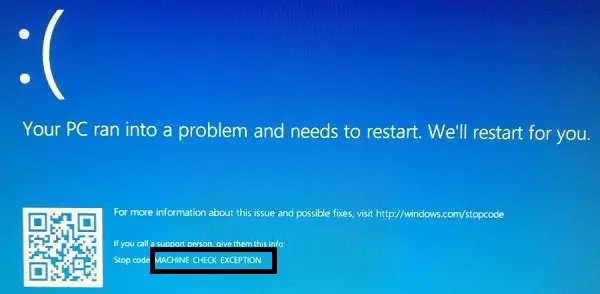
كيفية إصلاح خطأ فحص الكمبيوتر غير الطبيعي على نظام التشغيل Windows؟
قد لا يكون الخطأ ناتجًا عن خطأ واحد فقط ، مما أدى بنا إلى استخدام طريقة التجربة والخطأ وفقًا لـيمكن أن يسببخطأ شاشة زرقاء لاستثناء فحص الجهازبعض الأسباب لحل الخطأ.لذلك دعونا نرى ما هي جميع الحلول التي يمكننا تجربتها وإصلاح الخطأ.سنجرب طرقًا بسيطة أولاً ، ثم نقدم المزيد من الحلول التقنية خطوة بخطوة.
1. قم بإزالة كافة الأجهزة المتصلة حديثًا
إذا قمت مؤخرًا بتوصيل أي جهاز جديد أو قرص DVD بالنظام وواجهت خطأً بعد إدخال الجهاز أو توصيله ، فيرجى إزالة الجهاز والتحقق هو الخطألا يزال موجودا.إذا لم يكن هناك خطأ ، فقد يكون الجهاز الذي قمت بتوصيله معيبًا أو تالفًا ويجب فحصه.
2. تحديث السائق
هذه الخطوة هي خطوة أخرى بسيطة.يمكنك تحديث برامج التشغيل بطريقتين - تنزيل البرامج التي يمكن أن تساعدك على تحديث جميع برامج التشغيل القديمة على نظامك ، أو استخدام مدير الجهاز المدمج لتحديث برامج التشغيل التي تعتقد أنها بحاجة إلى التحديث.هنا ، سأساعدك على تحديث برنامج التشغيل باستخدام مدير الجهاز في جهاز الكمبيوتر الخاص بك.
- أولا اضغطلوحة المفاتيح的 Windows مفتاح ، ثم ابحث وانقر على "مدير الجهاز".
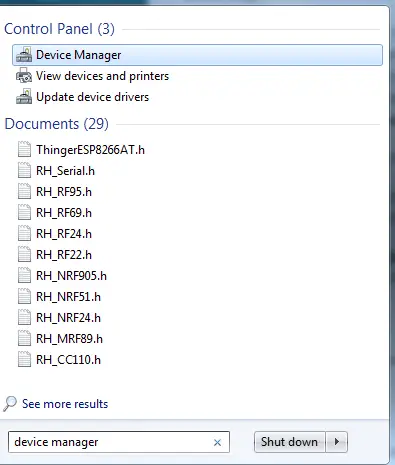
- ثم حدد برنامج التشغيل المحدد الذي تعتقد أنه قد يكون متأثرًا ، أو انقر فوق " أجهزة أخرى"خيارات.
- في ذلك ، يمكنك رؤية الأجهزة بدون تثبيت برامج تشغيل.
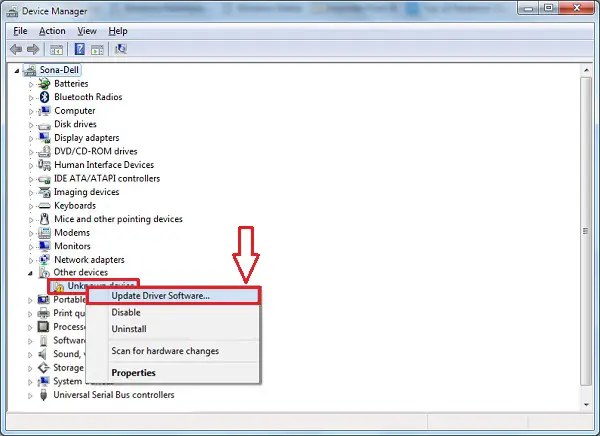
- انقر بزر الماوس الأيمن فوق اسم الجهاز وحدد " تحديث السائق "خيارات.
- بعد ذلك ، اختر ابحث تلقائيًا عن برنامج التشغيل المحدث خيارات.
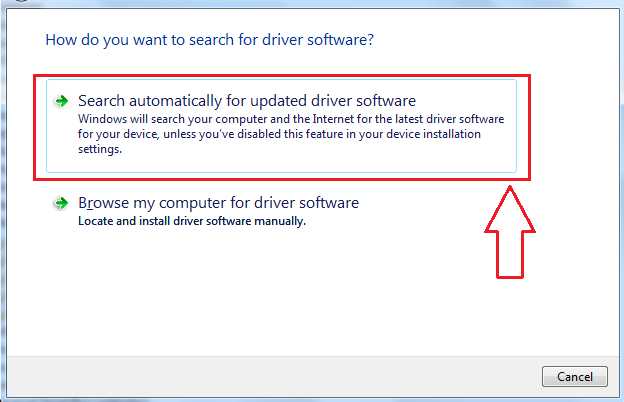
- دع عملية التحديث تكتمل.
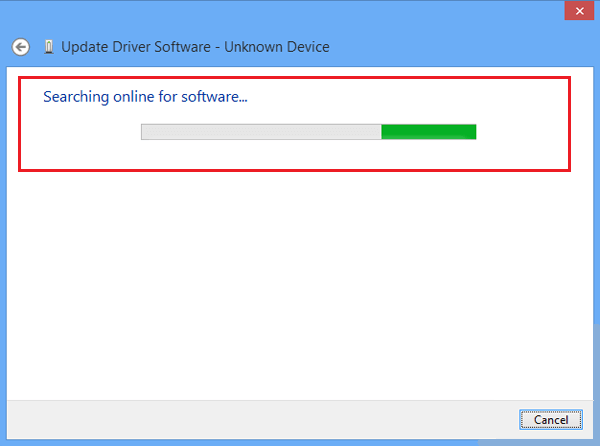
أعد تشغيل النظام وابدأ تشغيله للتحقق من وجود أخطاء.
ملاحظة: إذا لم يتم حل المشكلة ، من فضلكفي الوضع الآمننفّذ العملية. يمكنك ذلكبالضغط على الزر F8 عند بدء التشغيلقم بتبديل جهاز الكمبيوتر إلى الوضع الآمن، ثم حدد خيار الوضع الآمن مع اتصال الشبكة.
إذا كنت تواجهفحص الجهاز غير طبيعي ، 則في التمهيدقم بإيقاف تشغيل الكمبيوتر والتبديل إلىالوضع الآمن .
3. تحقق من ذاكرة الوصول العشوائي الخاصة بك
في بعض الأحيان ، قد تكون هناك أخطاء مستندة إلى الذاكرة في Windows ، مما قد يتسبب في العديد من الأخطاء.يرجى اتباع الخطوات المحددة لحل هذه المشكلة.
بعد إعادة تشغيل الكمبيوتر ، ستجد أن الخطأ قد تم حله وأنه بسبب مشكلة في الذاكرة.لذلك ، في المرة القادمة التي تواجه فيها أي أخطاء من هذا القبيل ، يرجى تجربة هذه الخطوة أولاً.إذا لم يكن هناك حل ، فالرجاء الاطمئنان ، فلدينا عدة طرق أخرى لتختارها.
4. إجراء فحص SFC
الاحتمال مرتفع ، لكن من المحتمل أن يكون ملفك تالفًا ، مما قد يكون سببًا في حدوث خطأ.نظرًا لأن النظام لا يعرف ما هي المشكلة ، فنحن بحاجة إلى مساعدته لمساعدتنا في حل المشكلة.لذلك ، سنحاول المرورمدقق ملفات النظامتفحص لحلهاشبابيك的خطأ شاشة زرقاء.فقط قم بتنفيذ الخطوات التالية:
سيفحص Sfc (أي مدقق ملفات النظام) جميع الملفات التالفة في النظام ويساعدك على التخلص منها (إن وجدت).لذلك ، بعد إعادة التشغيل ، سيتم حذف الملفات التالفة ، ويمكنك تشغيل النظام بنفس الطريقة التي كان عليها قبل حدوث الخطأ.
5. القرص الصلب - تحقق من وجود أخطاء في القرص
القرص الصلب مهم جدًا لوظيفة النظام وتلفه ، فقد يتسبب كل من الأجهزة والبرامج في حدوث مشكلات في تشغيل النظام.نظرًا لوجود مشكلات في البرامج ، سنمضي قدمًافحص القرص الصلب. نعم ، استخدم "تحقق من أخطاء القرص " الطريقة ، يمكننا اكتشاف ما إذا كان القرص الصلب تالفًا ، وهذا ما نواجهه يتحقق الكمبيوتر من سبب الخطأ غير الطبيعي. دعني أرشدك خلال الإعدام "تحقق من أخطاء القرص "عملية بسيطة.
- باستخدام لوحة المفاتيح ، اضغط علىWindowsمفتاح ، ثم ابحث وحدد "موجه الأوامر (المسؤول) " أو" Windows PowerShell (المسؤول) ".
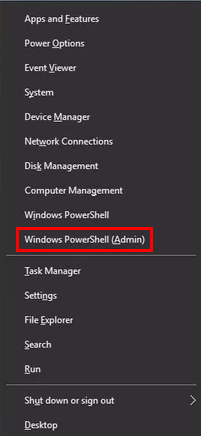
- في مربع حوار موجه الأوامر ، اكتب الأمر - CHKDSK /F /R ، ثم اضغط يدخل.
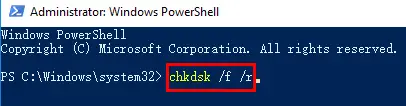
- سيقوم النظام تلقائيًا بفحص القرص وإصلاح الأخطاء في القرص الصلب (إذا كان هناك).
- بعد اكتمال الفحص ، من فضلكإعادة بدءجهاز الكمبيوتر حتى تصبح تغييرات المسح سارية المفعول.
القرص الصلب قد يسبب فحص الجهاز خطأ غير طبيعي في الأجهزة ، والشاشة الزرقاء لا تسمح لك باستخدام الويندوز بشكل صحيح.نظرًا لأنه تم حل الخطأ ، يمكنك استخدام Windows دون أي مشاكل.
6. تحقق من صورة Windows وحلها
تسمى هذه الطريقة "نشر الصور وإدارتها".سيتم نشر صورة النظام وحل الأخطاء (إذا وجدت) ، لذلكسوف تحل أيضافحص الكمبيوتر خطأ غير طبيعي.
- كما هو موضح في الخطوات السابقة ، افتح موجه الأوامر في وضع المسؤول.
- الآن ، اكتب الأمر التالي كما هو موضح في الشكل أدناه.
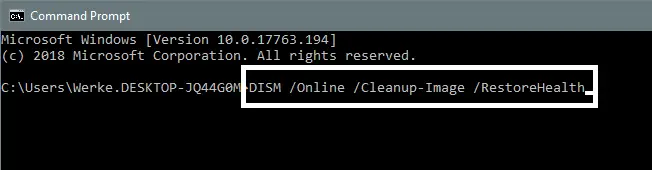
- 按مفتاح الادخالوانتظر حتى يكتمل الفحص.
- إذا كانت إعادة التشغيل مطلوبة ، من فضلك按 Y، وإلا يرجى إعادة التشغيل بنفسك.
ستعمل هذه الطريقة في النهاية على إصلاح ملف صورة Windows وحل الخطأ.
7. تحديث ويندوز
تحقق من وجود تحديثات لإصدار Windows الخاص بك ، لأن آخر مرة قمت فيها بتحديث Windows قد تكونبعد تحديث Windowsآخر مرةفحص الكمبيوتر غير طبيعي. بالإضافة إلى ذلك ، قد تفقد بعض الملفات ولا يمكن تنزيلها أو تثبيتها أو إتلافها.لذلك ، أعد تحديث Windows ، مما قد يساعدك في حل الخطأ.
8. تحديث إعدادات BIOS
يوصى بإجراء هذه الخطوة فقط إذا كنت قد أكملت هذه الخطوة بنفسك من قبل ، لأن تغيير إعدادات BIOS سيغير إعدادات اللوحة الأم ، وإذا لم تقم بذلك بشكل صحيح ، فقد يؤدي ذلك إلى إتلاف إعدادات اللوحة الأم ، أو حتى جهاز الكمبيوتر الخاص بك.
لتحديث إعدادات BIOS ، يمكنك إعادة تشغيل الكمبيوتر والضغط على مفتاح F8 للدخول في التمهيد.
9. إعادة تعيين النوافذ
الآن ، كان بإمكاني أن أوصيك بهذه الخطوة قبل الخطوة السابقة ، ولكن إذا كان تغيير إعدادات BIOS هو أفضل خيار لك ، فسيؤدي ذلك إلى حل الخطأ بسهولة.إذا لم يكن هذا ما تريد القيام به ، فستنتقل إلى الخطوة التالية ، وهي هذه الخطوة.لذا هنا ، تحقق فقط مما إذا كانت جميع الخطوات التي قمت بها من قبل قد تم تنفيذها بشكل صحيح.يرجى أيضًا التحقق مما إذا كنت قد قمت بتثبيت أي برنامج جديد مؤخرًا ولديك أسئلة حوله ، ثم حاول إزالته.
إذا قمت بفحص كل شيء ولديك شعور قوي بأن جميع الطرق قد تم تنفيذها بشكل صحيح ، فيمكنك إعادة تعيين Windows لحل الخطأ.
هل نجحت؟
خطأفحص الجهاز خطأ شاشة زرقاء غير طبيعي من الصعب حلها.على الرغم من صعوبة ذلك ولكنها ليست مستحيلة ، لدينا 8 طرق لحل الخطأ.قد يكون سبب الخطأ مشكلة في الذاكرة أو القرص الصلب أو ملف الصورة أو أخطاء أخرى تمت مناقشتها.
أتمنى أن تجدلنظام التشغيل Windows 10أو إصدارات أخرى من Windowsخطأ غير طبيعي في الكمبيوترالحل.إذا واجهت أي مشاكل أو واجهت أي مشاكل في حل الأخطاء ، يمكنك أن تسألني في قسم التعليقات أدناه.بالإضافة إلى ذلك ، نرحب بأي اقتراحات جديدة لحل الخطأ.


![كيف ترى إصدار Windows [بسيط جدًا]](https://infoacetech.net/wp-content/uploads/2023/06/Windows%E7%89%88%E6%9C%AC%E6%80%8E%E9%BA%BC%E7%9C%8B-180x100.jpg)


